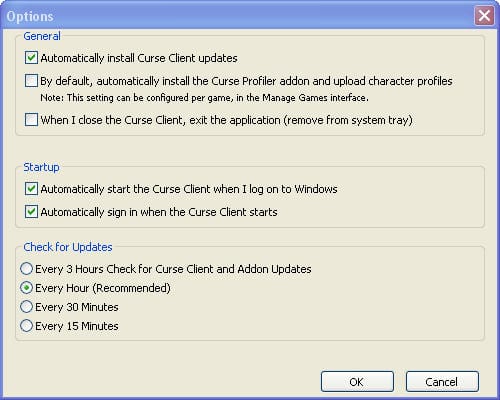Неотдавна видях в коментарите, че има хора, които питат как удобно да актуализират своите добавки. Ето защо реших да направя това ръководство.
Ще ви разкажа за системата, която използвам. Вие ще решите дали искате да го използвате или не. Въпреки че тази програма има нова версия, тя е в своята бета фаза, така че засега предпочитам да продължа с тази версия.
Говорим за Curse Client, към който принадлежи Curse.com където се намират множество добавки. За да използвате клиента на Curse, трябва да сте регистриран на страницата Curse.com. Регистрацията е проста и мога да гарантирам, че вашият имейл няма да получава никакъв спам и ако премахнем отметката от квадратчето, за да получаваме информация, никога няма да бъдем притеснявани с ненужен имейл.
След като се регистрираме в Curse.com, ние изтегляме програмата от същата страница. Кликваме върху «Клиент» в менюто на страницата:
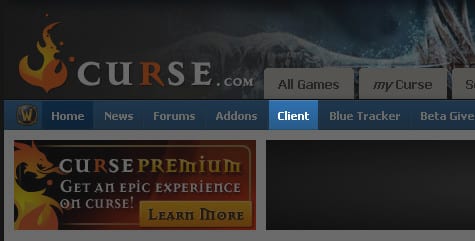
На страницата, която излиза, щракваме върху бутона Изтегляне, в моя случай за компютър. Ако използвате MAC, който вече знаете, към другия бутон.
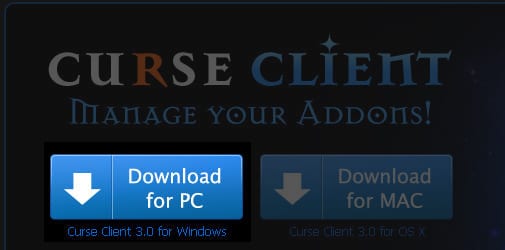
Изтеглете и инсталирайте програмата и след като направите това, ще имате нова икона на вашия работен плот:
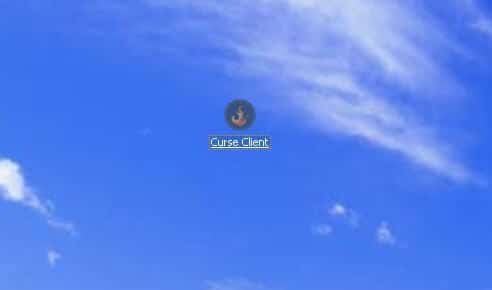
Отваряме програмата. Сега ще трябва да добавим WoW към програмата, за да може тя да я наблюдава. Curse има поддръжка за добавки за повече игри, така че ако имаме инсталиран някой от тях, можем да ги добавим и от тук.
Кликваме върху «Добавете игра«
Ще получим прозорец като този:
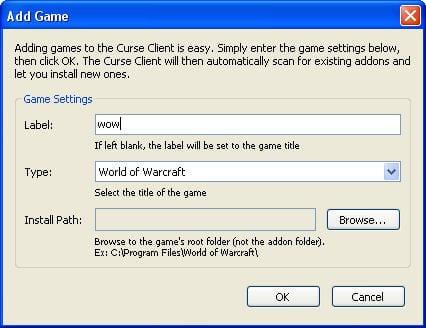
Там поставяме име на играта (само в моя случай: уау), избираме типа в «тип»И сега трябва да ви кажем къде са нашите добавки. За целта ще щракнем върху бутона «Преглед» и ще се отвори малък прозорец. Там отиваме в папката, в която сме инсталирали нашата игра и избираме папката «Светът на Warcraft"(око, не избирайте папката addons).
След като това приключи, щракваме върху бутона «Управление на игрите":
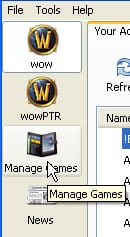
Ще добавим играта към програмата и ще можем да наблюдаваме добавките си от нея:
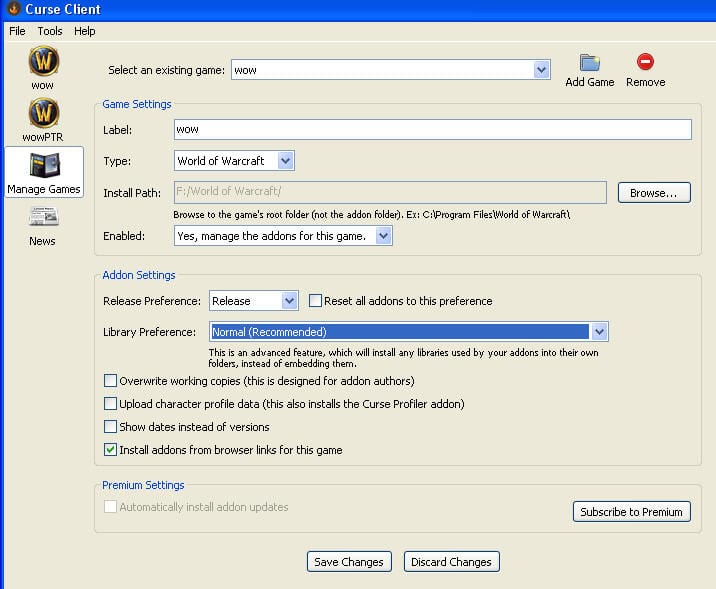
Опции, които трябва да конфигурираме:
- Enabled: Да, управлявайте добавките за тази игра.
- Предпочитание за освобождаване: Release (ще ни информира само ако има актуализации на окончателните версии, без бета)
- Предпочитание на библиотеката: Нормално (препоръчително).
Вече сме конфигурирали всичко, така че програмата да ни информира за актуализациите на нашите добавки, стига да е окончателна версия и да можем да започнем да я използваме. Работата в крайните версии е да се избягват проблеми. Бета, макар и донякъде стабилен, може да има проблеми и е по-добре да няма проблеми, нали?
Щракваме върху бутона "уау" (не забравяйте, че в моя случай наричам играта уау) вляво. В този прозорец ще видим 2 или 3 раздела (в зависимост от това дали имаме добавки, които програмата не наблюдава, тъй като те не са включени в базата данни Curse.com).
Тези раздели са:
- Вашите добавки
- Намерете добавки
- Неидентифицирани добавки (непроменени добавки)
Нека да отидем на Find Addons и да актуализираме нашата база данни. Кликваме върху раздела «Намерете добавки»И след това на бутона«Обновяване«. След това програмата ще посочи, че актуализира списъка през прозорец за напредък:

След като това стане, отиваме в «Вашите добавки»И ние правим същото, кликваме върху бутона«Обновяване":
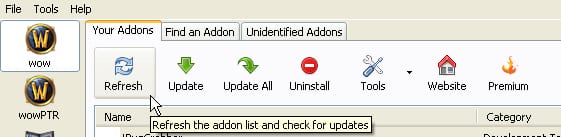
Това ще сканира нашите добавки и ще ни каже кои имат налична актуализация. Програмата показва напредъка чрез 2 раздела:


В края програмата ще посочи кои добавки са остарели с икона и ще ги открои:
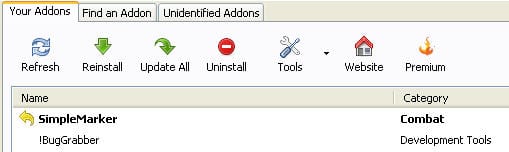
Избираме го и кликваме върху бутона Актуализиране (този бутон се променя от Преинсталиране към Актуализация в зависимост от това дали добавката е актуализирана или не):
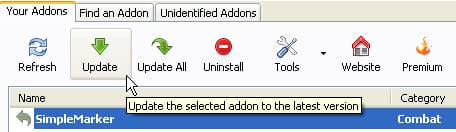
След като добавката бъде актуализирана, тя ще се появи маркирана с друга икона, като ни уведоми, че е актуализирана наскоро:

Програмата в своята нормална версия (не е платена) ще ни позволи да актуализираме добавки 1 към 1. Премиум версията (платена) ще ни позволи да актуализираме всички едновременно и с повече скорост. От вас зависи да изберете версията.
Добавено
За да се изяснят някои съмнения относно проблема с профила на проклятието и неговата инсталация, бих искал да поясня, че програмата SI , който ни пита, когато стартираме програмата за инсталиране, дали искаме да инсталираме тази функционалност или не.
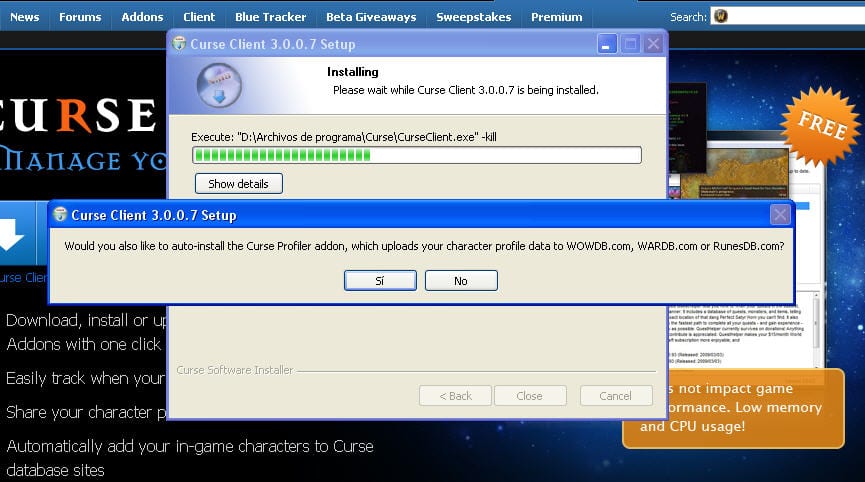
Въпреки това, ако сме го инсталирали случайно (което предполагам е това, което се случва на мнозина, тъй като когато инсталираме нещо на английски, почти повечето хора кликват върху следващо -> следващо -> приемане -> приемане), ние можем да конфигурираме програмата така че не използва профила на проклятието от програмните опции:
Инструменти——> Настроики
Премахваме отметката от опцията «По подразбиране автоматично инсталирайте добавката de Curse Profiler и качете профили на знаци«